一流の方法を使用してSamsungタブレットの黒い画面を修正
 投稿者 ボーイウォン / 17年2022月09日00:XNUMX
投稿者 ボーイウォン / 17年2022月09日00:XNUMXSamsung の画面は黒くなっていますが、ボタンを押しても機能しますか? それとも単に黒くなるだけですか? いずれにせよ、Samsung タブレットの問題により、この状況に遭遇しているに違いありません。 サムスンは、世界で最も競争力のある企業の XNUMX つです。 携帯電話やタブレットなどの革新的なテクノロジーで知られています。 彼らの Android デバイスは、安定したソフトウェア、優れた品質、耐久性などを備えていることが認められています。
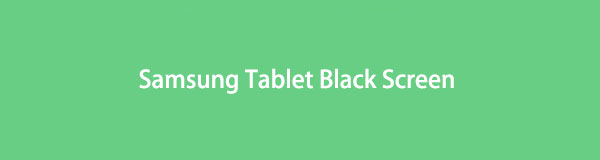
ただし、他のデバイスと同様に、Samsung のデバイスもいくつかの問題に直面しています。たとえば、Samsung の電話がオンにならない、フリーズする、Samsung のタブレットが黒い画面で動かなくなるなど、おそらく現時点で経験していることです。 この問題の原因を調べるには、以下をお読みください。
この記事では、Samsung のタブで発生する可能性があるいくつかの問題について説明します。 次に、デバイスの状況に適した解決策を知るために、問題を修正するためのさまざまな方法が続きます。

ガイド一覧
パート 1. Samsung タブレットの黒い画面が表示される理由
ほとんどの場合、Samsung タブレットのブラック スクリーンが発生する理由は、デバイスの取り扱いミス、設定の不適切なセットアップ、または単に長年の使用が原因です。 それらを特定の原因に絞り込むために、最も一般的な理由のいくつかを以下にリストしました。
- Samsung のバッテリーが機能を停止している可能性があります。
- アプリケーションがデバイスと互換性がありません。
- 高所からのタブレットの落下によるシステムの損傷。
- ソフトウェアのバグにより、Samsung タブが異常な動作をします。
- タブのシステムがクラッシュする原因となるメモリ不足。
パート 2. Samsung タブレットの黒い画面を修正する方法
Samsung タブレットでいくつかの問題が発生しているため、それらを修正する方法もいくつかあります。 お使いの携帯電話の問題に役立つ上位 3 つの方法をまとめました。
方法 1. FoneLab Broken Android Data Extraction で Samsung タブレットを修正する
リストの先頭にあるのは、 FoneLab壊れたAndroid携帯電話のデータ抽出. この専門的なツールは、Samsung タブのいくつかのシステムの問題をすばやく修正できます。 壊れた、フリーズした、ブロックされた、クラッシュした、黒い画面などの問題を修復し、驚異的な機能でデバイスを通常の状態に戻します。 それだけでなく。 FoneLab Broken Android Data Extractionは専門的にデータを抽出できるため、これらの問題が原因でデータを失うことに苦しむ必要はありません.
FoneLab Broken Android Data Extractionを介してSamsung Galaxyタブの黒い画面を修正するには、次の手順に従ってください:
あなたのフリーズ、クラッシュ、ブラックスクリーン、またはスクリーンロックされたAndroidシステムを通常の状態に修復するか、壊れたAndroidフォンまたはSDカードからデータを回復します。
- あなたのAndroidが無効になっている問題を修正し、電話からデータを回復する。
- 壊れたAndroidデバイスまたはメモリカードから連絡先、メッセージ、WhatsApp、写真などを抽出します。
- AndroidフォンとSDカードのデータが利用可能です。
ステップ 1FoneLab Broken Android Data Extractionの公式Webサイトにアクセスし、をクリックしてインストーラーファイルをコンピューターに保存します 無料ダウンロード ボタン。 ダウンロード後、ファイルを開いてインストールを開始します。 プログラムの重要なコンポーネントが数秒間自動的にダウンロードされます。 その後、をクリックしてコンピューターでプログラムを起動します スマートフォンで、すぐに開始
![[今すぐ開始] ボタンをクリックする](https://www.fonelab.com/images/broken-android-phone-data-extraction/fonelab-broken-android-data-extraction-samsung-tablet-black-screen-download.jpg)
ステップ 2選択する 壊れたAndroidデータの抽出 ソフトウェアのメイン インターフェイスからボックスを選択します。 将来の目的のために、他の XNUMX つの機能を書き留めておくこともできます。 Android Data Recovery および Android Data Backup & Restore 機能があり、データ損失の問題が発生した場合にいつでも利用できます。
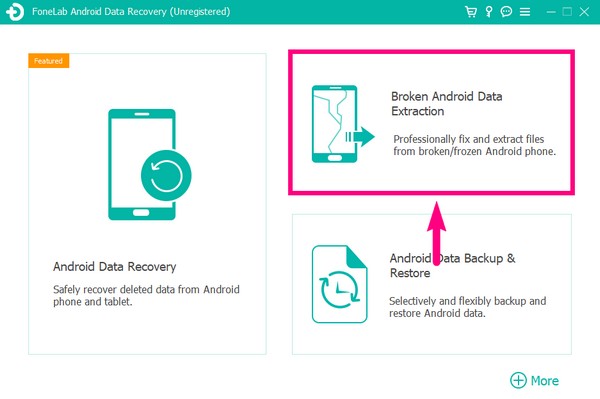
ステップ 3次のインターフェイスで選択できるオプションは XNUMX つあります。 左の [スタート] ボタンは、壊れた画面、黒い画面、応答しない画面などにとどまる Samsung デバイスを処理します。一方、右の [スタート] ボタンは、システムの損傷により操作できない Samsung デバイスを処理します。 左を選択 開始 Samsung タブレットの黒い画面のボタン。
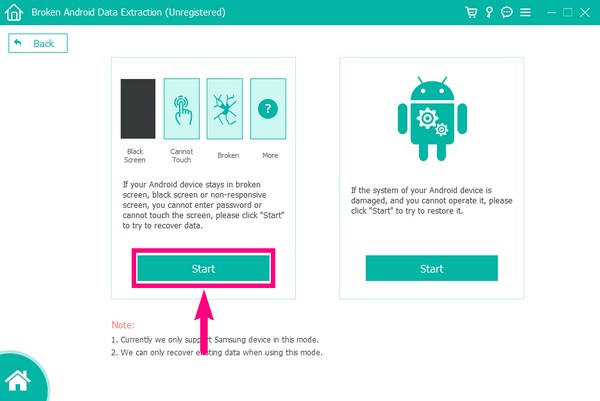
ステップ 4Samsung タブレットを USB ケーブルでコンピュータにリンクします。 次に、デバイス名とモデルのリストからデバイスの情報を選択します。 Samsung タブの名前とモデルが表示されない場合は、 リストに自分のデバイスがありません デバイス情報を入力するオプション。 次のステップに進むには、 確認します タブには何も表示されないことに注意してください。
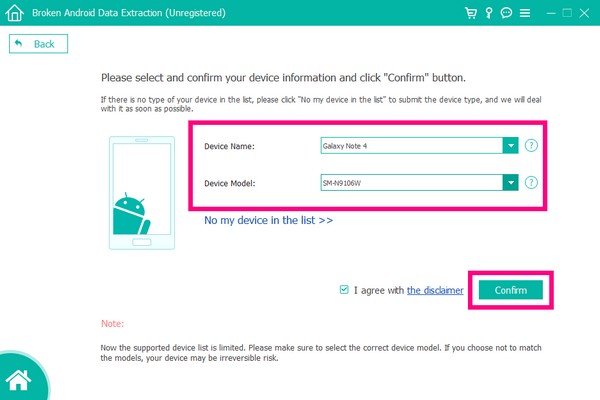
ステップ 5ソフトウェアのインターフェースに表示される指示に従ってください。 Samsung タブのボタンを正しく押してから、 開始 一致する回復パッケージをダウンロードします。 その後、Samsung タブから最終的にファイルにアクセスして復元できるようになります。
![[開始] をクリックして、一致する回復パッケージをダウンロードします](https://www.fonelab.com/images/broken-android-phone-data-extraction/fonelab-broken-android-data-extraction-samsung-tablet-black-screen-download-mode.jpg)
方法 2. Samsung タブレットを再起動する
電源ボタンと音量を下げるボタンを同時に押すと、Samsung タブレットを強制的に再起動できます。 7 秒以上押し続け、タブレットが再起動するまで待ちます。 この方法が機能しない場合は、電源ボタンだけを押して、最大 2 分間待って Samsung タブレットをシャットダウンします。 オフになったら、次の手順を実行して、Samsung タブレットの黒い画面を回復モードで再起動して修正します。
ステップ 1Samsung タブレットの 出力 ボタンと ダウン量 ボタンを一度に押します。 Android Recovery のロゴが表示されるまで、ボタンを押し続けます。
ステップ 2リカバリ モード インターフェイスが表示されたら、両方のキーを放します。 システムを今すぐ再起動する、ブートローダーを再起動する、SD カードからアップデートを適用する、ADB からアップデートを適用するなどのリカバリ オプションが表示されます。 を選択 ここでシステムを再起動 オプションを選択します。
ステップ 3 出力 キーを押して選択し、Samsung タブを再起動します。
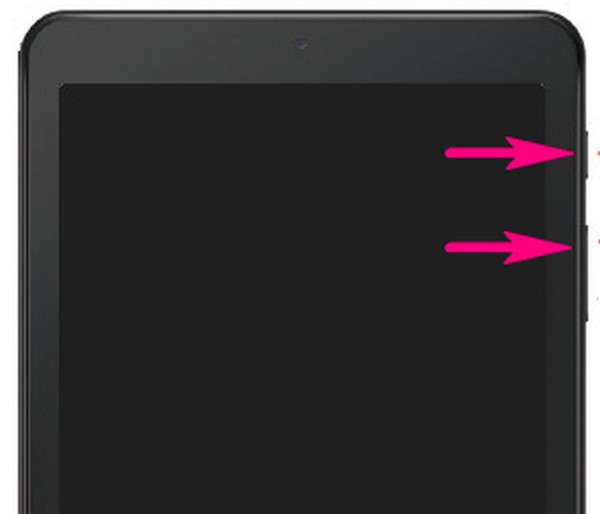
あなたのフリーズ、クラッシュ、ブラックスクリーン、またはスクリーンロックされたAndroidシステムを通常の状態に修復するか、壊れたAndroidフォンまたはSDカードからデータを回復します。
- あなたのAndroidが無効になっている問題を修正し、電話からデータを回復する。
- 壊れたAndroidデバイスまたはメモリカードから連絡先、メッセージ、WhatsApp、写真などを抽出します。
- AndroidフォンとSDカードのデータが利用可能です。
方法 3. Samsung タブレットをリセットする
リセットは、Samsung タブレットのいくつかの問題を解決する最良の方法の XNUMX つです。 Samsung タブレットをリセットする通常の方法は、設定を使用することです。 しかし、お使いのデバイスが黒い画面で動かなくなったので、Android システム リカバリに入ってそれを行う必要があります。 ただし、この方法では Samsung タブのデータがすべて消去されます。
リセットを介して Samsung Galaxy タブの黒い画面を修正するには、次の手順に従ってください。
ステップ 1リカバリ モードに入るには、デバイスの電源をオフにします。 を同時に押す 出力 キーと ダウン量 Samsung タブレットのキー。 Android Recovery ロゴが表示されるまでボタンを押し続けます。
ステップ 2回復オプションが表示されたら、 ダウン量 下に移動するボタン データ削除/工場出荷時設定への初期化 オプション。 を押すことで選択できます。 出力 ボタン。 次のインターフェイスでは、すべてのユーザー データを消去するかどうかを尋ねられ、これを元に戻すことはできないことに注意してください。
ステップ 3 ダウン量 キーをもう一度押して、[はい] まで下にスクロールします。 最後に、 を押して選択します。 出力 ボタン。 その後、すべてのデータが消去されます。 プロセスが完了したら、 ここでシステムを再起動 Samsungタブを再起動するオプション。
あなたのフリーズ、クラッシュ、ブラックスクリーン、またはスクリーンロックされたAndroidシステムを通常の状態に修復するか、壊れたAndroidフォンまたはSDカードからデータを回復します。
- あなたのAndroidが無効になっている問題を修正し、電話からデータを回復する。
- 壊れたAndroidデバイスまたはメモリカードから連絡先、メッセージ、WhatsApp、写真などを抽出します。
- AndroidフォンとSDカードのデータが利用可能です。
パート 3. 黒い画面での Samsung タブレットの修正に関する FAQ
1. Samsung タブレットをリセットする前に、黒い画面でデータをバックアップできますか?
Samsungタブがすでに黒い画面になっていると、適切に操作できないため、バックアップを保存するのが難しくなります. でも活用すれば FoneLab壊れたAndroid携帯電話のデータ抽出 リセットする代わりに、データを保存する機会がまだあります。
2.ホームボタンのあるSamsungタブでリカバリモードに入るにはどうすればよいですか?
を押すとリカバリモードに入ることができます。 ホーム, 出力, ボリュームを上げます ボタン一式。 Android Recovery のロゴが表示されるまで押し続けます。
3. FoneLab Broken Android Data Extraction はどのような種類のデータをサポートしていますか?
FoneLab壊れたAndroid携帯電話のデータ抽出 写真、ビデオ、音声、メッセージ、通話履歴、連絡先など、さまざまなファイル タイプをサポートしています。
Samsung タブレットの黒い画面の修正は非常に複雑になる可能性があります。これは、表示されるすべてが黒い場合にデバイスを操作するのが難しいためです。 ありがたいことに、私たちは見つけました FoneLab壊れたAndroid携帯電話のデータ抽出、これにより、この問題を解決しやすくなります。 今すぐインストールすることを躊躇しないでください。
あなたのフリーズ、クラッシュ、ブラックスクリーン、またはスクリーンロックされたAndroidシステムを通常の状態に修復するか、壊れたAndroidフォンまたはSDカードからデータを回復します。
- あなたのAndroidが無効になっている問題を修正し、電話からデータを回復する。
- 壊れたAndroidデバイスまたはメモリカードから連絡先、メッセージ、WhatsApp、写真などを抽出します。
- AndroidフォンとSDカードのデータが利用可能です。
